

Spotify Music Converter
Kodi ist ein Open-Source-Mediaplayer, mit dem Sie nicht nur Ihre lokalen Dateien wie Filme, Fernsehsendungen, Musik, Fotos, Diashows und Podcasts verwalten, sondern auch über das Internet auf die Inhalte zugreifen können. Wenn Sie also genug über die Funktionen von Kodi wissen und sich mit Add-Ons wie Spotify, YouTube und Kodi auskennen, muss dies Ihr ultimatives Media Center sein, das alle Ihre Multimedia-Ressourcen konsolidiert.
Spotify ist einer der hervorragenden Streaming-Musikdienste, der den Benutzern umfangreiche Inhalte der Musikbibliothek und ein angenehmes Hörerlebnis bietet, und Sie fragen sich möglicherweise, wie Sie Kodi darauf zugreifen können. Der folgende Teil zeigt euch also zwei Möglichkeiten, Spotify-Musik auf Kodi abzuspielen.

Spotify-Add-Ons arbeiten auf die intuitivste Weise, um Ihnen den Zugriff auf die Spotify-Musik-App auf Kodi zu erleichtern. Sie können aus einigen Add-Ons wählen, auch wenn die Bedienung etwas kompliziert erscheint. Hier nehmen wir ein Spotify-Add-On als Beispiel.
Schritt 1Laden Sie die Zip-Datei des Marcelveldt Repository auf den Computer herunter.
Schritt 2Starten Sie die Kodi-Anwendung auf Ihrem Computer, klicken Sie auf "Add-ons"> Symbol "Add-on"> "Install from zip file", navigieren Sie zu dem Ordner, in den Sie die Zip-Datei des Repository heruntergeladen haben, und wählen Sie repository.marcelveldt.zip aus.
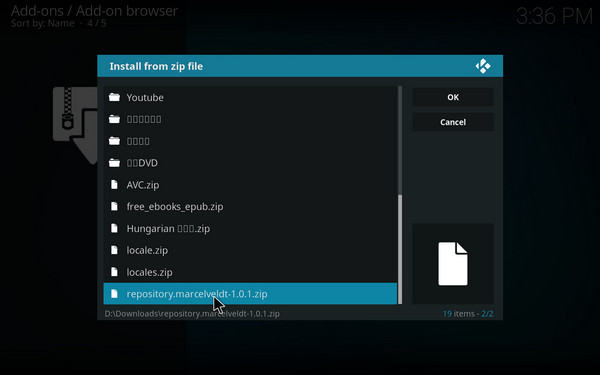
Schritt 3Nach ein paar Sekunden wird in der oberen rechten Ecke der Benutzeroberfläche eine Benachrichtigung angezeigt, die das Hinzufügen aktiviert. Anschließend können Sie zum Add-On-Browser zurückkehren und "Install from repository" und "Select Marcelveldt's BETA repository" aus der Popup-Liste auswählen.
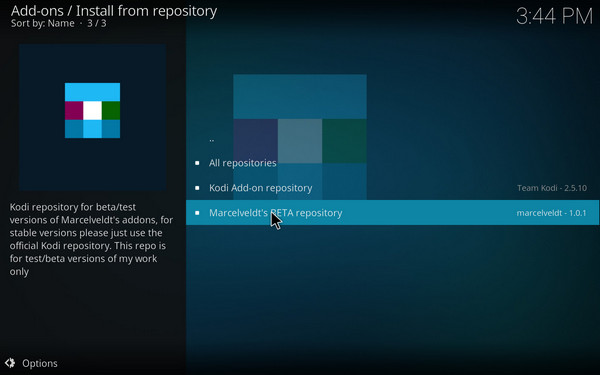
Schritt 4Wählen Sie "Music Add-ons" und wählen Sie "Spotify" aus der Liste aus. Klicken Sie dann auf die Schaltfläche "Install" in der unteren rechten Ecke. Es dauert einige Minuten, bis der Downloadvorgang abgeschlossen ist.
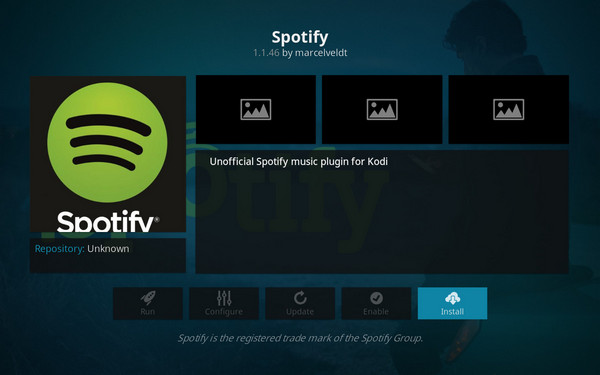
Schritt 5Klicken Sie auf das Symbol "Configure". In einem Dialogfeld werden Sie aufgefordert, den Benutzernamen und das Kennwort für Spotify einzugeben. Klicken Sie anschließend auf "OK", um den Vorgang abzuschließen.
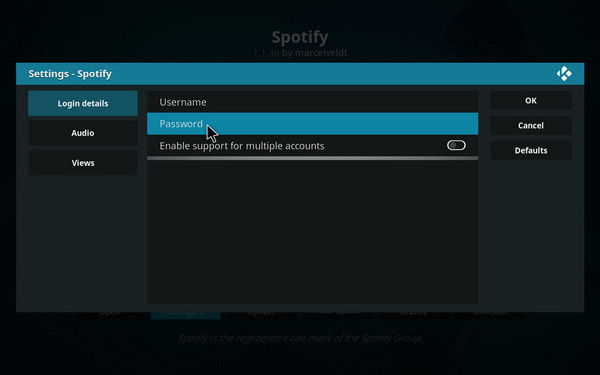
Absolut, dies ist der einfachste Weg, um Spotify-Musik auf Kodi zu bekommen - indem Sie Spotify-Musik in ungeschütztes Audio konvertieren und die konvertierte Spotify-Musik direkt vom lokalen Laufwerk zu Kodi hinzufügen. Dazu benötigen Sie lediglich einen Spotify Music Converter, mit dem Sie Spotify-Musik oder Wiedergabelisten in das mit Kodi kompatible Audioformat konvertieren können. Daher wird Spotify Music Converter hier dringend empfohlen, um Spotify-Musik in MP3, AAC, WAV, FLAC, AIFF oder ALAC zu konvertieren oder herunterzuladen, wobei die verlustfreie Klangqualität und ID3-Tags erhalten bleiben.
Jetzt sehen Sie die einfachen Schritte zum Konvertieren und Hinzufügen von Spotify-Musik zu Kodi auf einem Windows-PC.

 Spotify Music in von Kodi unterstützte Formaten (MP3/AAC/WAV/FLAC/AIFF/ALAC) herunterladen
Spotify Music in von Kodi unterstützte Formaten (MP3/AAC/WAV/FLAC/AIFF/ALAC) herunterladen Die beste Qualität von Spotify Music behalten
Die beste Qualität von Spotify Music behalten Musik mit schneller Geschwindigkeit konvertieren
Musik mit schneller Geschwindigkeit konvertieren Sehr gut kompatibel mit der neuesten Version von Spotify
Sehr gut kompatibel mit der neuesten Version von Spotify 100% Virenfrei und ohne Plug-in
100% Virenfrei und ohne Plug-inSchritt 1Laufen Sie Spotify Music Converter auf einem Windows-PC
Laden Sie den Spotify Music Converter herunter und installieren Sie ihn auf Ihrem PC. Starten Sie dann diesen Spotify Music Converter auf Ihrem Desktop.
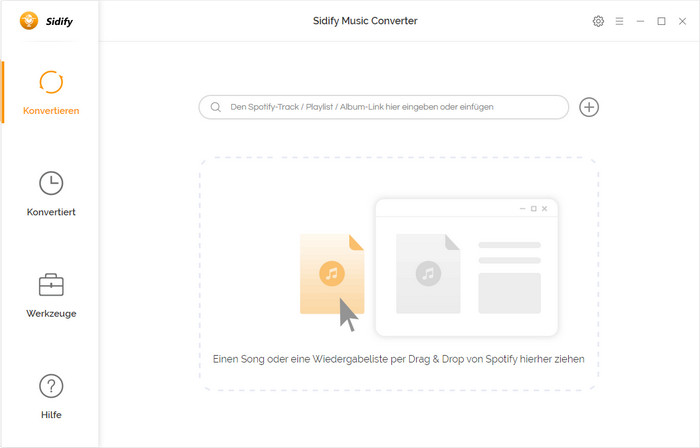
Schritt 2Fügen Sie Spotify Music zu Converter hinzu,um auf Kodi apielen zu können.
Sie finden Spotify Music, den Sie herunterladen möchten, in Spotify. Klicken Sie dann auf das Symbol "+" in der Hauptoberfläche von Spotify Music Converter. Anschließend wird ein Fenster zum Hinzufügen angezeigt. Sie können eine ganze Playlist per Drag & Drop nach Converter ziehen.
Nachdem Spotify Music Converter die URLs analysiert hat, können Sie auf "OK" klicken, um den hinzugefügten Spotify Music zu überprüfen.

Schritt 3Erstellen Sie die Konvertierungs- und Ausgabeeinstellungen,die mit Kodi kompatible sind.
Sie können auf  klicken, um die Konvertierungs- und Ausgabeeinstellungen anzupassen. Hier können Sie das Ausgabeformat als beliebtes Format auswählen, einschließlich MP3, AAC, WAV, FLAC, AIFF oder ALAC, Ausgabequalität als 128 kbps, 256 kbps und 320 kbps. Sie können den Ausgabepfad nach Bedarf ändern. Andernfalls speichert Sportify Music Converter das Ausgabeaudio im Standardordner.
klicken, um die Konvertierungs- und Ausgabeeinstellungen anzupassen. Hier können Sie das Ausgabeformat als beliebtes Format auswählen, einschließlich MP3, AAC, WAV, FLAC, AIFF oder ALAC, Ausgabequalität als 128 kbps, 256 kbps und 320 kbps. Sie können den Ausgabepfad nach Bedarf ändern. Andernfalls speichert Sportify Music Converter das Ausgabeaudio im Standardordner.

Schritt 4Starten Sie die Konvettierung
Nach der Einstellung können Sie auf die Schaltfläche "Konvertieren" klicken, um Spotify Music zu von Kodi unterstützte MP3 oder einem anderen von Ihnen ausgewählten Ausgabe-Audioformat umzuwandeln.

Schritt 5Fügen Sie lokal konvertierte Spotify-Musik auf Kodi hinzu
Die Spotify-Musik wird nun in ungeschützte Audiodateien konvertiert und auf Ihrem lokalen Laufwerk gespeichert. Sie können Kodi starten und die konvertierte Spotify-Musik hinzufügen.
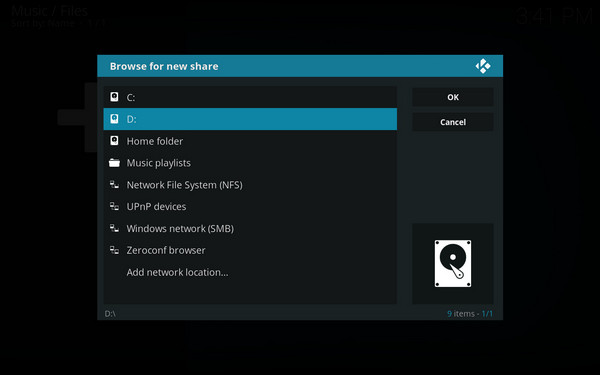
Die Benutzeroberfläche von Sidify ist möglicherweise wegen des Upgrades geändert. Besuchen Sie bitte das neueste Tutorial des Programms >>
Hinweis: Mit der kostenlosen Testversion von Spotify Music Converter können Sie jedes Songs 1 Minute lang konvertieren. Um die Beschränkung aufzuheben, schalten Sie bitte die Vollversion frei.
Hinweis: Spotify Music Converter bietet den Nutzer auch kostenlose Version an. Hier sind die Unterschiede zwischen kostenlose Version und Ultimate Version. Details anzeigen >

Apple Music Converter ist ein exzellenter Apple Music Downloader für Windows-Benutzer, der Apple-Musik oder Playlists, M4P Musik und iTunes Hörbücher mit hoher Audioqualität in MP3-, AAC-, WAV- , FLAC, AIFF- oder ALAC-Format herunterladen kann. Mit der schnelleren Geschwindigkeit behält das auch die originalen ID3-Tags.
Details anzeigen >Spotify Music Converter
Beliebte Produkte
Empfohlene Produkte
Vielleicht interessieren
Top-Themen
Tests und Reviews
Was wir garantieren

Geld-zurück-Garantie
Wir bieten Geld-zurück-Garantie für alle Produkte.

Sicheres Einkaufen
Alle Transaktionen im Zahlungsprozess sind durch SSL geschützt.

100% Sauber und Sicher
100% Reinigungsprogramm - Alle Software ist viren- und pluginfrei.